Nedávno Microsoft vydal update Windows 10 a díky tomu lze pro instalaci použít i číslo z Windows 7 a 8, takže nemusíte instalovat a pak provádět upgrade, ale rovnou instalujete desítky.
Windows 10 iso – kde stáhnout instalaci operačního systému
V článku o upgrade z Windows 7 na Windows 10 popisuji na jeho konci, kde lze soubor stáhnout (download), ale protože web Microsoftu prošel několika málo změnami, popíšu to znovu zde.
Windows 10 iso (kompletní instalaci v češtině) stáhnete na webu Microsoft.com kliknutím na záložku Stáhnout nástroj, která se jmenuje Media Creation Tool.
Jak vytvořit instalační usb (dvd) Windows 10 – postup
Po stažení nástroje Media Creation Tool jej spusťte a vyberte si, zda vytvořit instalační disk DVD nebo bootovací USB. Osobně dávám přednost mít instalaci na flešce, protože je rychlejší než dvd, které leckdy není ani kam, u nových notebooků například, vložit :)
Nastavení biosu pro bootování z usb
Poté, co vytvoříte usb s instalací Windows 10, je třeba v biosu nastavit, aby jako první nabootoval z flešky místo pevného disku (ssd). Jak na to vidíte na obrázcích. Záložka Boot – a nastavit USB HDD (Flash disk) jako první. Nezapomeňte vše uložit – stiskem klávesy F10.

Následně bude možné nabootovat Windows z usb.
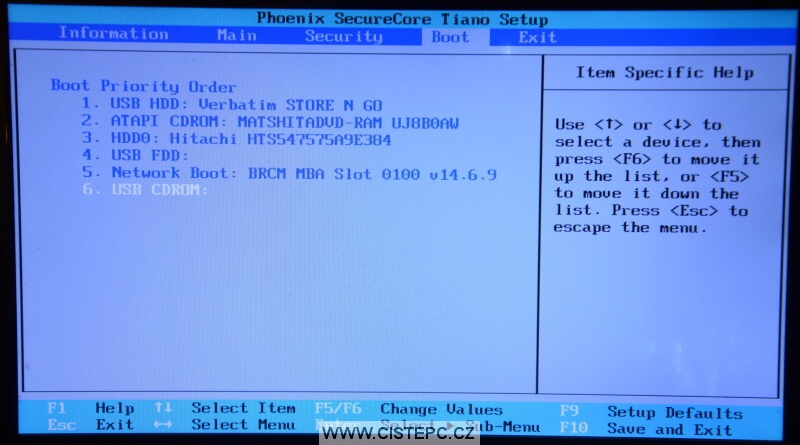
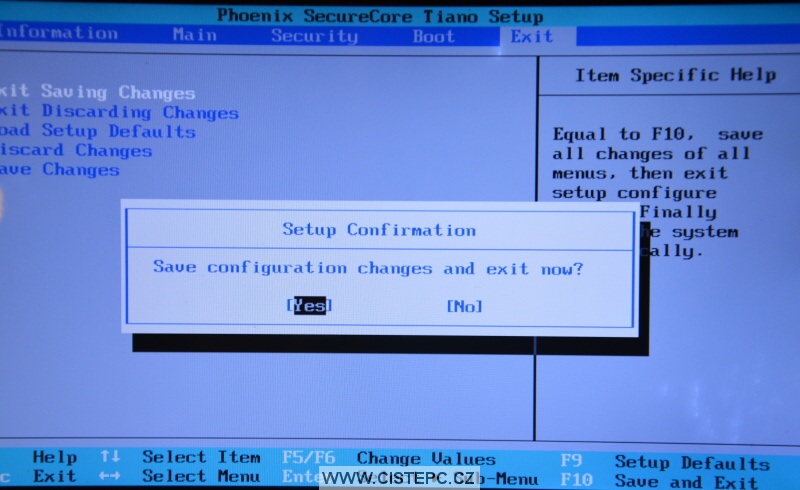
Jak nainstalovat Windows 10 z USB (bez cd / dvd)
Pokud již máte vše připravené, zasuňte usb do počítače / notebooku a spusťte jej. Instalace se rozjede, dle rychlosti konfigurace pc trvá od 30-60minut + -.
Instalační program systému Windows 10 vypadá následovně, během instalace je třeba nastavit instalovaný jazyk, formát času, měny i klávesnici, a také zadat Product Key, což je sériové číslo operačního systému.
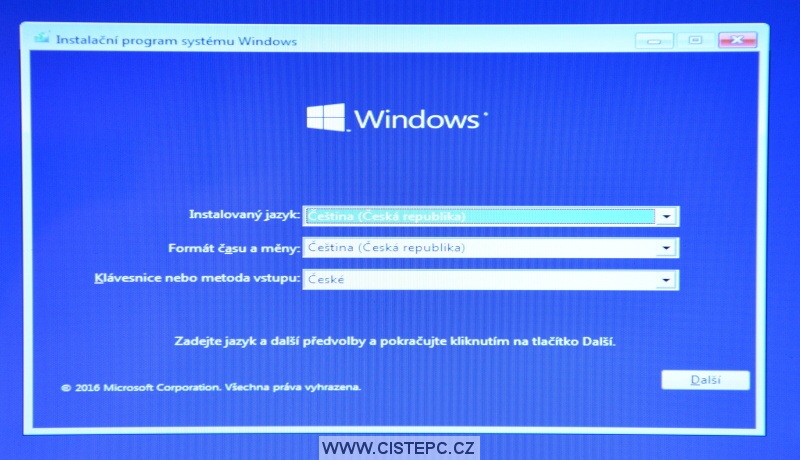
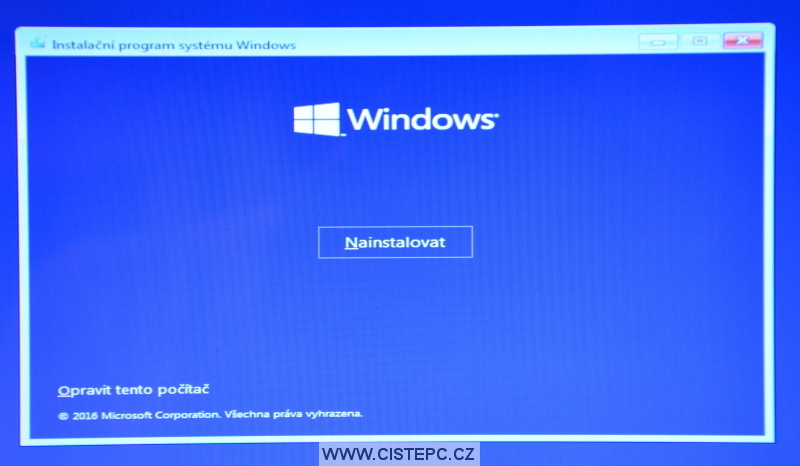
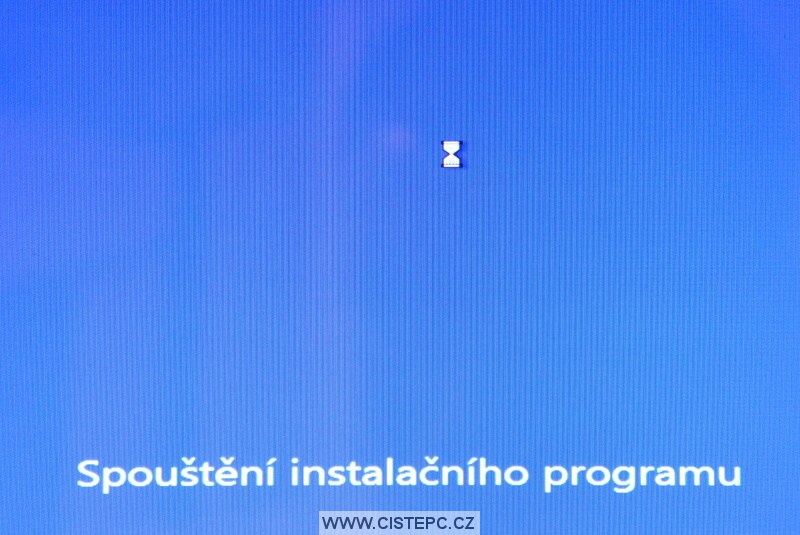
Jak jsem psal v úvodu, pokud máte aktuální instalační iso – disk, pak lze zadat i číslo z Windows 7 nebo 8 (8.1) a instalace bude pokračovat dál. V tomto článku popisuji kde najdete sériové číslo Windows.
Jak aktivovat Windows 10, pokud již na tomto počítači byl dříve instalován, není třeba řešit, systém se aktivuje sám.

Zde je třeba odsouhlasit licenční podmínky…

… a vybrat, jaký typ instalace chcete zvolit:
- Upgrade: Nainstalovat Windows a zachovat soubory, nastavení a aplikace
- Vlastní: Jenom nainstalovat Windows (pro pokročilé)
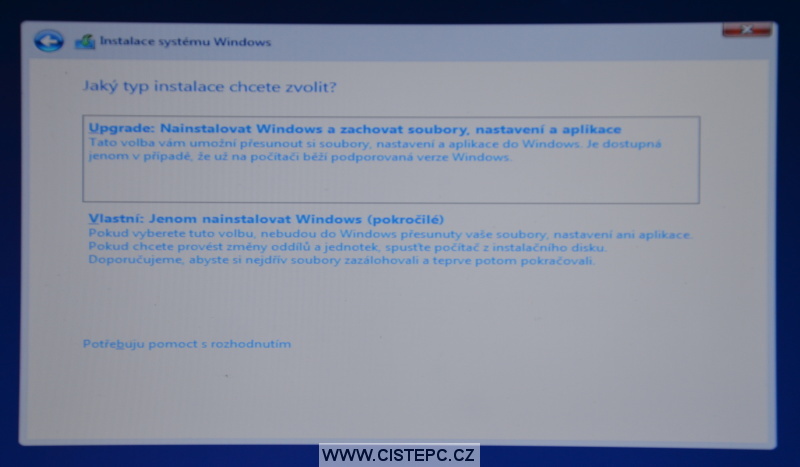
Na další „stránce“ vyberete, do jakého oddílu na pevném disku systém nainstalovat, případně můžete všechny oddíly smazat a ponechat jen 1. Osobně ale disk rozděluji na „céčko“ a „déčko“, kde C mám 100GB a D zbytek pro fotky, filmy atd. Při další případné reinstalaci pak stačí pouze zformátovat disk C a na D vám data zůstanou.

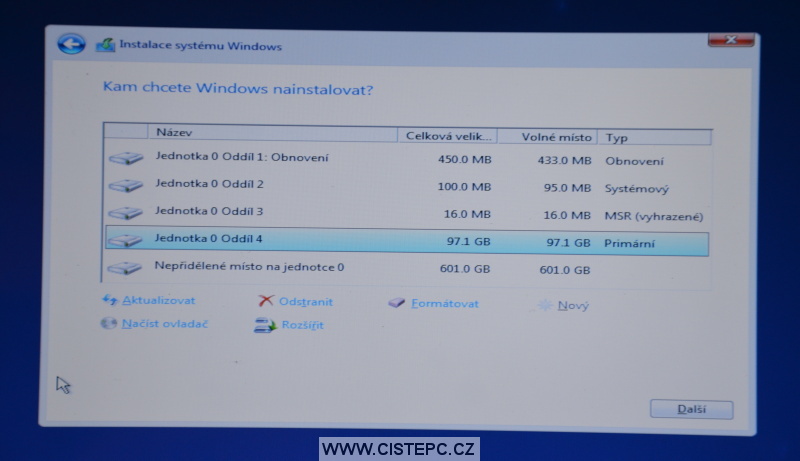
Instalace dál pokračuje…
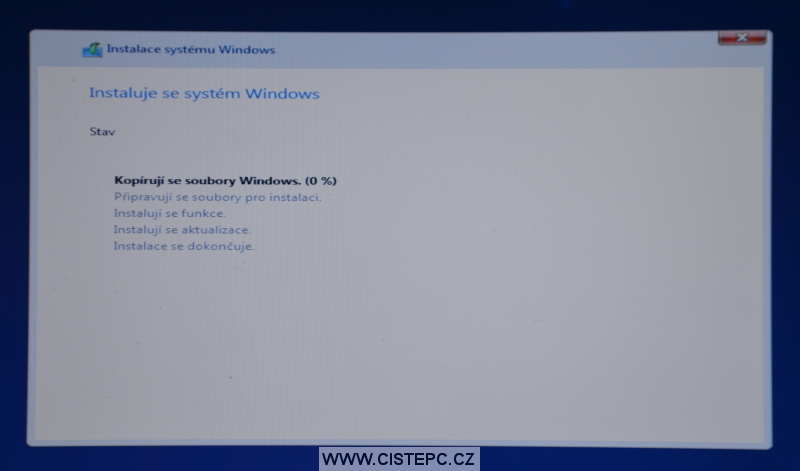
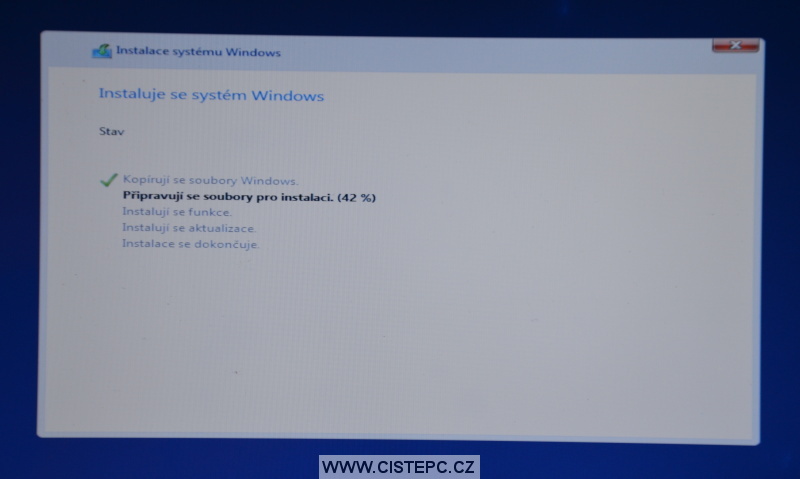
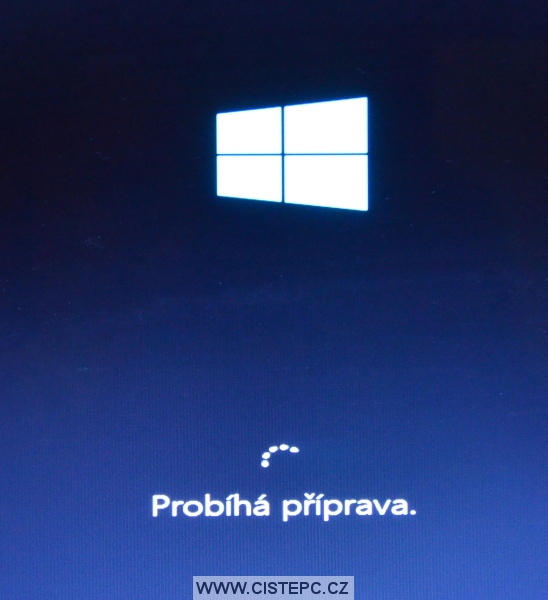
.. v této volbě, téměř u konce instalace Windows 10, lze nastavit připojení k Wi-fi a díky tomu aktivace proběhne online a stáhnou se aktualizace a nejnovější ovladače.
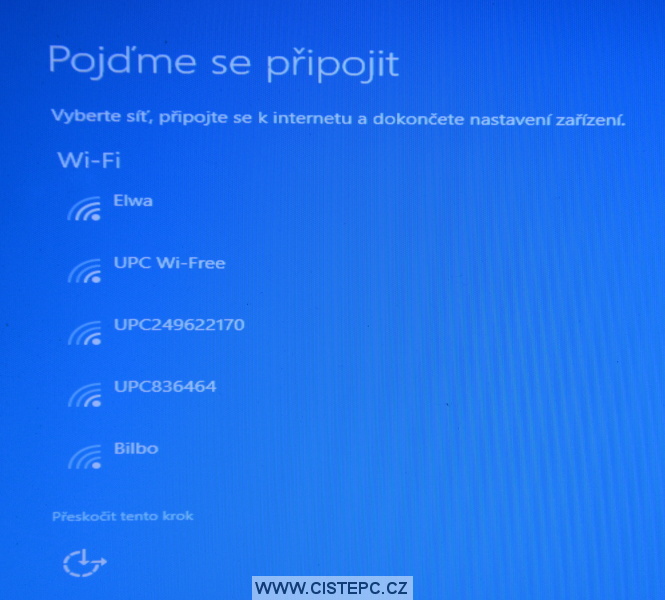
U volby Rychle začít klikněte na volbu vlevo dole Přizpůsobit nastavení a zde nastavit různé volby, případně „vypnout sledování“ v poslední záložce.



Poté stačí už jen vytvořit účet a je hotovo.

Tím je hotovo, nezapomeňte doinstalovat antivirus a další programy, bez kterých se neobejdete.
Problémy jsem s tímto OS zatím neměl, zkušenosti chystám popsat po pár měsících používání, zatím stále testuji a ladím :)
Autor recenze neručí za způsobené škody.
Dobrý deň Vám prajem
Ďakujem Vám pekne za podrobný popis inštalácie,bez tohoto popisu bi sa mi to nepodarilo nainštalovať,zachránili ste ma od trápenia,všetko prebehlo podľa popisu a funguje to,všetko dobré.
S pozdravom Roland Lőrincz
Dobrý den,
chci se zeptat zda se tímto zpusobem nainstaluje opravdu čistý windows? Myslím tím, že bude bez těch všem ,,windows kravin“ které jsou nepotřebné, ale s novým NTB se tam prostě objeví? Díky.
Michale, před týdnem jsem instaloval nejnovější aktuální verzi Windows10 a článek je zde https://www.cistepc.cz/cista-instalace-windows-10-z-usb-na-ssd-disk-32gb/ Nevím jaké kraviny myslíte, že jsou nepotřebné, ale jediné co mě napadá, jsou programy navíc, pokud si koupíte nový notebook a výrobce tam přidá třeba 10 „zrychlovačů“ systému a podobný balast. Ty tam u nové čisté instalace mít rozhodně nebudete.
Zdravím instaloval jsem Windows 10 ale nastal problém pokaždé kdy skončil instalAce pak se systém restartuje tak me to hodi na začátek instalace a neukáže mi tam další obrazovky abych si nastavil Windows atd
Romane, po prvním restartu windows je třeba nastavit v biosu bootování na HDD. Pokud tam zůstane USB jako na začátku instalace, pak se to stále instaluje znovu dokola.
Zdravim, chtěl bych si přeinstalovat PC, ale potřebuji drivery. Slyšel jsem že Win10 si ty Drivery nainstaluje sám pokud si to vyberu v nabídce.
Díky za odpověď.
Kubo, Windows 10 mají velkou databázi driverů a ještě se mi nestalo, abych u nějakého pc musel nějaký doinstalovávat. Samozřejmě pokud půjde o 10 let starý hardware, je to možné, ale na druhou na tom by W10 nejely.
Nemohu si připravit instalační USB flash Media Creation Tool, jelikož mám NB s Windows bez admin oprávnění (nespustím *.exe). Lze stáhnout „připravený“ instalátor, který umístím na Flash ke spuštění v novém PC?
Díky za radu.
Dobrý večer Ivane, samozřejmě že můžete instalaci vytvořit na jiném pc.
Díky za radu, ale nemám jiné PC, jen Mac. Takže nezbývá,než opravdu zajít za někým, kdo má PC a instalátor mi připraví? Díky.
Ano tak jsem to myslel. Na jiném pc s Windows. Nebo vyřešit stávající notebook, abyste měl administrátorské oprávnění.
dobrý den,
jsem vám zavázán. tento návod mě inspiroval k tomu, že jsem nekupoval nový počítač, ale zakoupil jen nový ssd disk a nová windows 10, abych obnovil a značně zrychlil svůj starší notebook. vše proběhlo díky vašemu návodu hladce a v pohodě. mockrát díky a přeji jen to nejlepší!
Díky Petře, to je důvod, proč ty návody dělám, aby pomohly i dalším. Pěkný den.
Zdravím mám se svým win 10 problém. V biosu nastavim boot na usb naskočí instalace a v momentě přípravy souborů pro instalaci se asi ve 13% objeví chyba popsána jako chybějící nebo poškozené soubory 0x80070570 a instalace se ukončí. Nevíte čím by to mohlo být?
Ahoj Lukáši, to může být chyba instalace windows. Zkus si stáhnout novou instalačku https://www.cistepc.cz/windows-7-8-10-kde-stahnout-zdarma-tento-operacni-system/ nebo použít jiné usb-čko.
Dobrý den do nového notebooku bez OS se snažím nainstalovat win 10 z usb flasch. Při instalaci mi to hází chybu 0x80070006 neporadil by někdo co s tím??notebook je lenovo legion y520 ikb
Co zkusit jinou flešku?
Vynikající návod.
Parádní návod, jen bych to být vámi aktualizoval, ta instalace už vypadá trochu jinak s novýma verzema W10 a taky BIOS mám jiný, ale díky moc, přesně tohle jsem hledal. Palec hore!!
Dobrý den. Lze výše uvedeným návodem naistalovat windows 10 s OP 64 namísto stávajících windows 10 s OP 32? Díky za odpověď.
Dano, ano samozřejmě.
Dobrý den. Asi mi odešel harddisk v pc starém 3 roky, Win 10. Když dám nový ssd disk a udělám instalaci z usb flash disku, aktivují se mi Windows?
Dobrý den Františku, ano, pokud vyměníte jen harddisk pak se Win10 aktivují automaticky.
Zdravím mám problém, když jsem v biosu na rádce boot mám tam jen následující údaje
Boot Mode: [UEFI]
Secure Boot: [Enabled] bez možnosti změny a
Boot priority order:
1. Windows Boot Manager (TOSHIBA MQ04ABF100)
Co mám dělat, znamená to ze je to nějak heslovany?
Ahoj Nixone, pokud desítky nejdou nainstalovat, Secure Boot vypni a pak již systém půjde z usb spustit. Ta volba je právě k tomu, aby na pc nešel nahrát starší OS – Win 7, Vista, XP.. Pokud ale chceš dát Win 8 nebo 10, pak by to mělo jít bez problémů.
Dobrý den při spuštěnï PC (s W10) mi naskočí hláška ,AUTOMATICKÁ OPRAVA‘..Lze tento Windows přeinstalovat?A musím případně zadat sériové číslo Windows?Předem díky za odpověď
Dobrý den Kubo, automatickou opravu stačí potvrdit a doběhne. Číslo není nutné zadávat, protože již na pc Win10 byly (jsou) a tím pádem se serial number doplní a aktivuje automaticky.
Všechno mi dobře jde, jen jsem se zastavi u kroku „Pojďme se připojit“ (přípojit k Wi-Fi).
Tuto síť namám k dispozici, jedu na Ethernetový kabel.Ve spodní části obrázku je poznámka :přeskočit tento krok.Bude pak možnost se připojit k síti v (Centrumu síti a sdílení)?
Mám Win10 aktívní,chci provést čistou instalaci, notebook Acer
Luboši, tak to stačí dát Přeskočit a instalace jede dál, ne?
Zdravím došel jsem v instalaci až k výběru disku jako je na obrázku ale vyskočí mi jen Jednotka 0 Oddil 1
Jednotka 0 oddil 2 ale oboji je v mb přitom v ntb je disk o velikosti několika GB proč mi to nenačte správné velikosti disků ? jinak jsem do téhle fáze postupoval podle návodu
Zdravím..přeinstaloval jsem notebook a vše běželo jak má…na konci mi to napsalo Zdravíme, pojďme hned vyřešit pár základních věcí. Na výběr je jazyk…dám češtinu pak to skočí na Rychle začít jako je na obrázku v návodu. Dám použít expresní nastavení a pak systém načítá a píše Ještě chvilku. Pak se ntb 2x restartuje a naskočí to znovu na začátek na výběr jazyka. Nevíte někdo jak dál ?
Zdravím, taky se mi spouští instalace pořád dookola a v biosu mám nastavený HDD jako první
Honzo, vidím jednoduché řešení, vyndat flešku :) Jinak by mělo také jít zakázat bootování z USB.
Zdravím instaloval jsem Windows 10 ale nastal problém pokaždé když skončí instalace vytáhnu flešku ,nic se nestane a v BIOSU se mi disk neobjeví.
Rosťo, tak to moc nechápu, když ti dojede instalace, tak není možné, že by disk nebyl vidět :)
Zdravím, článek mi zabral, děkuji za něj, ale chtěl bych se zeptat, zda lze nějak odinstalovat instalačku Windows 10 z flešky, aby byla fleška používána jako normální fleška před přidáním instalačky.
Potřeboval bych to vrátit zpět, jelikož jsem měl na flešce důležité soubory, fotky atd.
Děkuji za odpověď.